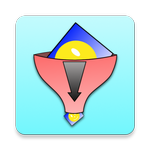
Công cụ chuyển đổi ảnh đẹp nhất sử dụng chức năng logic lanczos.
advertisement
| Tên | Shrink photos beautifully |
|---|---|
| Phiên bản | 1.8.13 |
| Cập nhật | 17 th 09, 2024 |
| Kích thước | 10 MB |
| Thể loại | Xem và sửa video |
| Lượt cài đặt | 100N+ |
| Nhà phát triển | dangerouswoo |
| Android OS | Android 8.0+ |
| Google Play ID | org.dwmedia.shrinkman |
Shrink photos beautifully · Mô tả
1. Đề cương
Ứng dụng này thu nhỏ hình ảnh đẹp.
Ảnh có thể thay đổi kích thước có thể được sử dụng trong email, Twitter, Line và các dịch vụ mạng xã hội khác và chúng có thể được xem trên điện thoại tính năng.
Ứng dụng này không chỉ thu nhỏ hình ảnh, nó còn duy trì chất lượng hình ảnh tuyệt vời trong các hình ảnh đã thay đổi kích thước và có thể được sử dụng để thực hiện cắt ảnh.
Nếu bạn đã cố gắng thu nhỏ và gửi một hình ảnh, chỉ để nó bị hủy hoại, thì hãy chắc chắn thử ứng dụng này.
Thêm vào đó, ứng dụng có thể thu nhỏ hình ảnh mà không làm biến dạng văn bản in, do đó, bạn vẫn có thể đọc các ký tự trong hình ảnh của báo, truyện tranh và những thứ tương tự.
Chức năng đặc biệt là có thể ẩn hình ảnh bằng cách khảm với khuôn mặt phát hiện.
Ứng dụng này cũng là một trình tiết kiệm thời gian thuận tiện vì nó cho phép bạn thu nhỏ nhiều hình ảnh lại với nhau theo từng đợt.
Bạn cũng có thể chụp hàng loạt hình ảnh đã thay đổi kích thước hoặc chọn những hình ảnh cụ thể và đính kèm chúng vào email và những thứ tương tự.
Các tệp JPEG bao gồm dữ liệu Exif có thể được sử dụng để xác định các cá nhân cụ thể. Ứng dụng này loại bỏ loại dữ liệu đó, vì vậy bạn không cần phải lo lắng.
Hình ảnh đã thay đổi kích thước được xuất ra thư mục đầu ra riêng của ứng dụng. Ứng dụng này hoàn toàn không ảnh hưởng đến hình ảnh gốc, vì vậy bạn có thể sử dụng nó mà không phải lo lắng.
Ứng dụng này giúp bạn dễ dàng xem dữ liệu Exif, dữ liệu hình thu nhỏ và dữ liệu vị trí GPS, do đó bạn cũng có thể sử dụng nó để kiểm tra ảnh chụp trên máy ảnh chất lượng cao.
2. Giải thích màn hình đầu tiên
Bắt đầu hiển thị một máy ảnh, MỞ, ĐÓNG, XÓA và biểu tượng OUTPUT.
Một liên lạc của Camera sẽ bắt đầu ứng dụng camera.
Một liên lạc của MỞ sẽ đọc một hình ảnh từ một bộ sưu tập, vv
Một liên lạc của CLOSE sẽ phát hành một hình ảnh trên màn hình.
Một liên lạc của CLEAR sẽ phát hành tất cả các hình ảnh đọc.
Một chạm của OUTPUT sẽ thay đổi thành màn hình hiển thị kết quả giảm, hiển thị hình ảnh là kết quả của việc giảm.
3. Làm thế nào để thu nhỏ ảnh
Khi bạn tải hình ảnh, biểu tượng giảm kích thước được hiển thị ở dưới cùng của màn hình.
Kích thước giảm phụ thuộc vào biểu tượng.
Quyết định kích thước giảm và chạm vào biểu tượng để bắt đầu quá trình giảm.
Khi hoàn thành, nó sẽ chuyển sang màn hình hiển thị kết quả hiển thị hình ảnh thu nhỏ.
4. Màn hình hiển thị kết quả đầu ra
Chạm vào ảnh để chuyển sang màu vàng xanh.
Điều này có nghĩa là bạn đã chọn hình ảnh này.
Ở trạng thái này, chạm vào [Chia sẻ] ở cuối màn hình để hiển thị màn hình để chọn ứng dụng khác.
Chọn mục này để truyền hình ảnh đến email hoặc ứng dụng mạng xã hội.
Bạn có thể sử dụng nó trong các ứng dụng khác bằng cách chia sẻ nó với ứng dụng ảnh.
Bạn cũng có thể chạm vào thùng rác có thể đánh dấu để xóa nó.
5. Hoạt động cơ bản
Khi bạn đang xem hình ảnh và thông tin đa dạng, bạn có thể chụm zoom và kéo.
Ở chế độ có nhiều hình ảnh được đọc, một nút màu xám được hiển thị ở phần trung tâm của cả hai đầu của màn hình.
Hình ảnh sau đây và hình ảnh phía trước được hiển thị bằng cách lau sang phải và trái, nhấn nút này.
6. Thông tin hình ảnh (Exif, GPS) và Xoay
Khi thông tin Exif được nhúng trong ảnh, nút Exif được hiển thị trên màn hình.
Khi thông tin GPS được nhúng tương tự, nút GPS sẽ được hiển thị trên màn hình.
Nút Xoay được ấn để thay đổi hướng của ảnh.
Sau đó, vì nó chuyển sang chế độ xoay, nếu một màn hình được kéo, nó sẽ hợp nhất và xoay.
Nó có thể được phản ánh trong một kết quả giảm nếu nó quay.
Nếu chạm vào nút quay lại được thực hiện hoặc chạm vào từng nút một lần nữa, nó sẽ trở về chế độ bình thường.
Twitter
https://twitter.com/shrinkman1
Ứng dụng này thu nhỏ hình ảnh đẹp.
Ảnh có thể thay đổi kích thước có thể được sử dụng trong email, Twitter, Line và các dịch vụ mạng xã hội khác và chúng có thể được xem trên điện thoại tính năng.
Ứng dụng này không chỉ thu nhỏ hình ảnh, nó còn duy trì chất lượng hình ảnh tuyệt vời trong các hình ảnh đã thay đổi kích thước và có thể được sử dụng để thực hiện cắt ảnh.
Nếu bạn đã cố gắng thu nhỏ và gửi một hình ảnh, chỉ để nó bị hủy hoại, thì hãy chắc chắn thử ứng dụng này.
Thêm vào đó, ứng dụng có thể thu nhỏ hình ảnh mà không làm biến dạng văn bản in, do đó, bạn vẫn có thể đọc các ký tự trong hình ảnh của báo, truyện tranh và những thứ tương tự.
Chức năng đặc biệt là có thể ẩn hình ảnh bằng cách khảm với khuôn mặt phát hiện.
Ứng dụng này cũng là một trình tiết kiệm thời gian thuận tiện vì nó cho phép bạn thu nhỏ nhiều hình ảnh lại với nhau theo từng đợt.
Bạn cũng có thể chụp hàng loạt hình ảnh đã thay đổi kích thước hoặc chọn những hình ảnh cụ thể và đính kèm chúng vào email và những thứ tương tự.
Các tệp JPEG bao gồm dữ liệu Exif có thể được sử dụng để xác định các cá nhân cụ thể. Ứng dụng này loại bỏ loại dữ liệu đó, vì vậy bạn không cần phải lo lắng.
Hình ảnh đã thay đổi kích thước được xuất ra thư mục đầu ra riêng của ứng dụng. Ứng dụng này hoàn toàn không ảnh hưởng đến hình ảnh gốc, vì vậy bạn có thể sử dụng nó mà không phải lo lắng.
Ứng dụng này giúp bạn dễ dàng xem dữ liệu Exif, dữ liệu hình thu nhỏ và dữ liệu vị trí GPS, do đó bạn cũng có thể sử dụng nó để kiểm tra ảnh chụp trên máy ảnh chất lượng cao.
2. Giải thích màn hình đầu tiên
Bắt đầu hiển thị một máy ảnh, MỞ, ĐÓNG, XÓA và biểu tượng OUTPUT.
Một liên lạc của Camera sẽ bắt đầu ứng dụng camera.
Một liên lạc của MỞ sẽ đọc một hình ảnh từ một bộ sưu tập, vv
Một liên lạc của CLOSE sẽ phát hành một hình ảnh trên màn hình.
Một liên lạc của CLEAR sẽ phát hành tất cả các hình ảnh đọc.
Một chạm của OUTPUT sẽ thay đổi thành màn hình hiển thị kết quả giảm, hiển thị hình ảnh là kết quả của việc giảm.
3. Làm thế nào để thu nhỏ ảnh
Khi bạn tải hình ảnh, biểu tượng giảm kích thước được hiển thị ở dưới cùng của màn hình.
Kích thước giảm phụ thuộc vào biểu tượng.
Quyết định kích thước giảm và chạm vào biểu tượng để bắt đầu quá trình giảm.
Khi hoàn thành, nó sẽ chuyển sang màn hình hiển thị kết quả hiển thị hình ảnh thu nhỏ.
4. Màn hình hiển thị kết quả đầu ra
Chạm vào ảnh để chuyển sang màu vàng xanh.
Điều này có nghĩa là bạn đã chọn hình ảnh này.
Ở trạng thái này, chạm vào [Chia sẻ] ở cuối màn hình để hiển thị màn hình để chọn ứng dụng khác.
Chọn mục này để truyền hình ảnh đến email hoặc ứng dụng mạng xã hội.
Bạn có thể sử dụng nó trong các ứng dụng khác bằng cách chia sẻ nó với ứng dụng ảnh.
Bạn cũng có thể chạm vào thùng rác có thể đánh dấu để xóa nó.
5. Hoạt động cơ bản
Khi bạn đang xem hình ảnh và thông tin đa dạng, bạn có thể chụm zoom và kéo.
Ở chế độ có nhiều hình ảnh được đọc, một nút màu xám được hiển thị ở phần trung tâm của cả hai đầu của màn hình.
Hình ảnh sau đây và hình ảnh phía trước được hiển thị bằng cách lau sang phải và trái, nhấn nút này.
6. Thông tin hình ảnh (Exif, GPS) và Xoay
Khi thông tin Exif được nhúng trong ảnh, nút Exif được hiển thị trên màn hình.
Khi thông tin GPS được nhúng tương tự, nút GPS sẽ được hiển thị trên màn hình.
Nút Xoay được ấn để thay đổi hướng của ảnh.
Sau đó, vì nó chuyển sang chế độ xoay, nếu một màn hình được kéo, nó sẽ hợp nhất và xoay.
Nó có thể được phản ánh trong một kết quả giảm nếu nó quay.
Nếu chạm vào nút quay lại được thực hiện hoặc chạm vào từng nút một lần nữa, nó sẽ trở về chế độ bình thường.
https://twitter.com/shrinkman1














